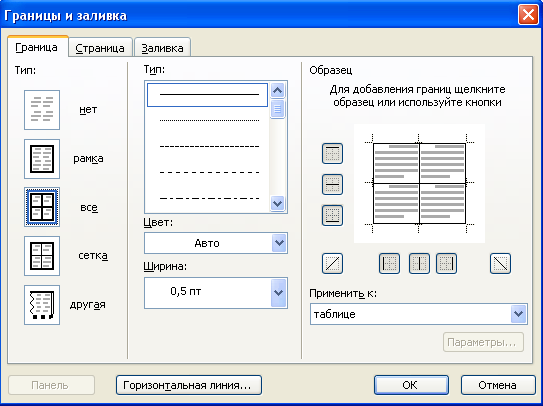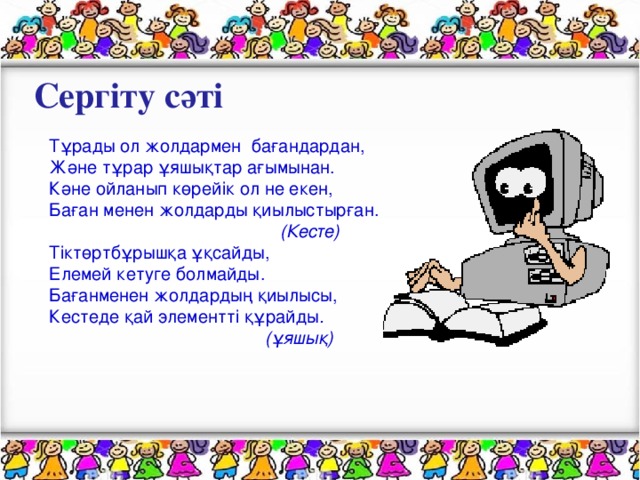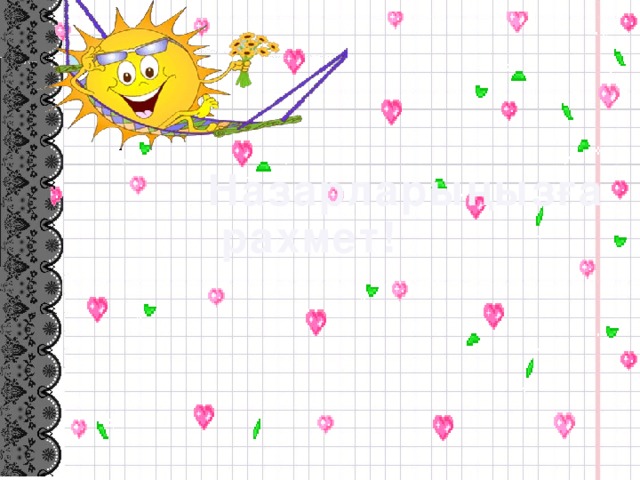Сабақтың тақырыбы: Кестелерді пішімдеу.
Сабақтың мақсаты
Білімділік: Оқушыларды кесте жасауға, ұяшықтарды қосуға, алып тастауға және біріктіруге үйрету. Оқушыларға кестелерді қоршауды үйрету.
Тәрбиелілік: жеке жұмыс жасауға, жауапкершілікті сезіне білуге, нәтижеге жетуге ұмтылуға, өзінше ізденімпаздыққа, еңбек етуге және жергілікті ерекшеліктерді, ұлттық ерекшеліктерді, информатика ғылымында болып жатқан әлем деңгейіндегі жетістіктерді ескеретін, оларды күнделікті өмірде қолдануға бағытталған тапсырмалар беру арқылы тәрбиелеу.
Дамытушылық: Оқушылардың есте сақтау және зейіндік қабілеттерін дамыту, пәнге деген қызығушылығын арттыру, әр оқушының тапсырмаларды біртіндеп орындауына жағдай жасау арқылы оның қабілетіне сәйкес жеке құзырлылығын дамыту.
Сабақтың түрі: Практикум элементтерінің көмегімен демонстрациялау, баяндау арқылы түсіндіру.
Қолданылатын көрнекті құралдар: компьютер, оқулық, слайд,интерактивтинтерактивті тақта, тараптпа материалдар, тақта.
Сабақтың барысы:
Ұйымдастыру кезеңі:
Үй тапсырмасын тексеру
Жаңа сабақ.
Деңгейлік тапсырмалар
Сабақты бекіту
Бағалау.
Үйге тапсырма
Үй тапсырмасын тексеру
Кестені қалай кірістіреміз? (кірістіру-кесте)
Ұяшық дегеніміз не? (жол мен бағандардың қиылысқан жері)
Кестеде бір ұяшыққа кері жылжу үшін қандай пернелерді басамыз? (shift+tab)
Кесте соңына жаңа жол қосу үшін қандай пернені басамыз? (Tab)
Тізімнің неше түрі бар? (3 түрі бар. Нөмірленген, таңбаланған, көпдеңгейлі)
Жаңа сабақ
Кестенің жолы мен бағанының ұзындығын және енін өзгерту;
Кесте ұяшығындағы абзацтың параметрлерін орнату;
Кестенің жолын/бағанын қою;
Кестенің жолын/бағанын жою;
Кесте ұяшықтарын біріктіру/бөлу;
Кесте ұяшықтарын форматтау;
Word мәтіндік процессорында кестелерді екі түрлі әдіспен: меню жолындағы Таблица командасының көмегімен және аспаптар панеліндегі Вставить таблицу батырмасын пайдаланып құруға болады. Меню жолынан Таблица " Вставить " Таблица командасын орындасақ экранда Вставка таблицы диалогтік терезесі шығады. (суретте)
Число столбцов опциясының өрісіне кесте бағандарының саны енгізіледі.
Число строк опциясының өрісіне кесте жолдарының саны енгізіледі. Кейін Таблица – Вставить – Строки командасын орындап, жол санын көбейтуге болады.
Ширина столбца өрісінде үнсіз келісім бойынша орнатылған авто параметрін қалдыруға болады, не бағандардың ені бірдей өзгереді.
Кесте ұяшықтарын біріктіру/бөлу;
Кесте ұяшықтарын форматтау;
Кестелер тақырыбын құру, ұяшықтарды біріктіру және бөлу.
Бір қатарда бір-біріне жақын орналасқан бірнеше торларды біріктіру үшін келесі әрекеттер орындалады:
Ұяшықтарды бөлу.
Таблица – Разбить ячейки командасын орындау керек. Экранға Разбиение ячеек диалогтік терезесі шығады. Осы терезеде бағаналар саны енгізу өрісіне бағаналар санын бейнелейтін жаңа санды енгізіп, ОК-ді басу жеткілікті.

Кестелерді жиектеу.
Word мәтіндік процессоры жеке ұяшықтарға, қатарларға, бағаналарға және толығымен кестеге жақтаулар қосуға мүмкіндік береді. Жақтауды барлық кестеге немесе оның жеке элементтеріне орнату үшін келесі әрекеттер орындалады:
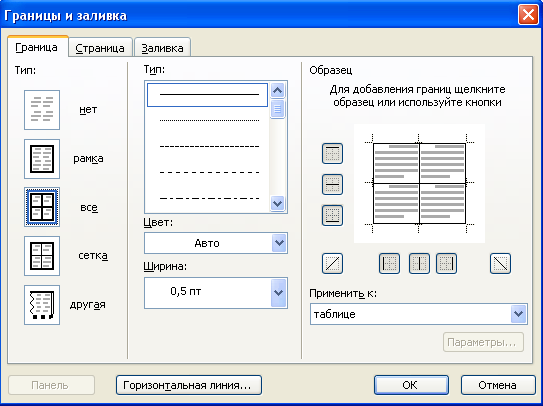
Жақтау ішінен алынатын торларды таңдау
Формат – Границы и заливка командасын орындап, Границы и заливка сұхбат терезесіндегі Граница парағына көшу керек.
Тип тізімінен стиль түрі мен жақтау сызығының қалыңдығын таңдау қажет.
Түс тізімінен сызық түсін таңдау қажет.
Соңында ОК-ді басу керек.
Сергіту сәті
Тұрады ол жолдармен бағандардан,
Және тұрар ұяшықтар ағымынан.
Кәне ойланып көрейік ол не екен,
Баған менен жолдарды қиылыстырған.
(Кесте)
Тіктөртбұрышқа ұқсайды,
Елемей кетуге болмайды.
Бағанменен жолдардың қиылысы,
Кестеде қай элементті құрайды.
(ұяшық)
Деңгейлік тапсырмалар
1-тапсырма:
Стандартты саймандар қатарындағы Кесте қосу (Вставить таблицу) батырмасын шерту арқылы кесте құрыңыз.
3 оқушы туралы мәліметпен кестені толықтыру.
Кестеге Формат Шекаралар және құю /Формат Границы и заливка/ командасы арқылы жиектеу орналастыр
Оқушы туралы мәлімет
| Р/с | Оқушының аты-жөні | Сыныбы | Ұлты |
|
| 1 |
|
|
|
|
| 2 |
|
|
|
|
| 3 |
|
|
|
2-тапсырма
1. Меню көмегімен Кесте Кесте қосу /Таблица Вставить таблица/ командасын орындау арқылы кесте құрыңыз.
2. «Компьютердің құрылғылары» тақырыбын туралау.
3. 4 баған, 5 жолдан тұратын кесте құр.
4. Формат пішімін пайдаланып, кестені безендір.
«Компьютердің құрылғылары»
| КОМПЬЮТЕРДІҢ ҚҰРЫЛҒЫЛАРЫ |
| Негізгі құрылғылары | Жүйелік блок | Қосымша құрылғылары | Принтер |
| Монитор | Сканер |
| Пернетақта | Колонка |
| Тышқан | Микрафон |
3-тапсырма
Кестені сызып шығу (Түр Аспаптар тақтасы Кестелер мен шекаралар (Вид Панели инструментов Таблицы и границы) командасын орындау арқылы сызықтың типі мен түсін таңдап кесте құрыңыз.
Кестенің ішін сандармен толтырыңыз
Кестені белгілеу – Формат Направление текста /Мәтін бағыты/ командасы арқылы 1-ші бағанды толтыр.
1-ші жолдағы мәліметтерді ортаға туралап, қарайтылған (Ж) түрде жаз.
Tab пернесін басып 1 жол қос
Мұғалімге көрсетіңіз.
«Күнтізбе Наурыз»
| 2016 жыл |
| наурыз | 1 | 2 | 3 | 4 | 5 | 6 | 7 | 8 |
| 9 | 10 | 11 | 12 | 13 | 14 | 15 | 16 |
| 17 | 18 | 19 | 20 | 21 | 22 | 23 | 24 |
| 25 | 26 | 27 | 28 | 29 | 30 | 31 |
|
Кімнің сұрағы бар, қолдарыңды көтеріңдер, мен сіздерге жақындаймын.
Сонымен, жұмысты аяқтаймыз. Практикалық жұмысты көрсетіп болғандар компьютерді дұрыс өшіріп, орындарыңды ретке келтіріңдер.
Жарайсыңдар, барлықтарың жұмысты дұрыс жасадыңдар.
Сабақты бекіту
Әркімнің компьютерінде тест тапсырмалары бар. Әр сұраққа үш жауап берілген, олардың тек біреусі ғана дұрыс. Дұрыс жауапты тауып, бағалау парағына енгізу керек. Сонымен, тест орындауға кірісеміз.
(оқушылар бүгінгі сабақта өтілген тақырып бойынша тест жұмысын орындайды).
Тест сұрақтары
MS Word –та кесте құру үшін ...
1. Таблица →Вставить→Таблица
2. Таблица →Вставить→Ячейки
3. Таблица →Вставить→Столбцы
4. Таблица →Вставить→Сторки
2. MS Word –та кестеге жолдар қосу үшін
1. Таблица →Вставить→Таблица
2. Таблица →Вставить→Ячейки
3. Таблица →Вставить→Столбцы
4. Таблица →Вставить→Сторки
3. MS Word –та кестелерді жиектеу үшін
1. Таблица →Вставить→Таблица
2.Формат →Граница и заливка
3. Вставка → Номера страниц
4. Формат → Абзац
4. MS Word –та таблицада ұяшықтарды жою үшін
1. Таблица →Удалить→Таблица
2. Таблица → Удалить →Ячейки
3. Таблица → Удалить →Столбцы
4. Таблица → Удалить →Сторки
5. MS Word –та таблицада бағандарды жою үшін
1. Таблица →Удалить→Таблица
2. Таблица → Удалить →Ячейки
3. Таблица → Удалить →Столбцы
4. Таблица → Удалить →Сторки
Сабақтың қорытындысы
Бағалау :
Сабақ барысында әр оқушының орындаған жұмыстарын бағалау парағында белгіленеді, сабақтың соңында нәтижесі есептелініп, өздерінің қаншалықты дәрежеде тақырыпты меңгергендігін анықтайды, бағалау парағы бойынша оқушылардың білімін бағалайды.
ҮІІ. Үйге тапсырма: Кестемен жұмыс. Дәптерге «Менің сабақ кестем» атты кесте құру.
Осымен біздің сабағымыз аяқталды. Сабаққа қатысқандарыңа рахмет! Келесі аптада жолығамыз.
2 – тапсырма: Компьютердің құрылғылары
4 бағаннан, 5 жолдан тұратын кесте сыз
1 жолдағы ұяшықтарды біріктір
Мәтін бағыты бұйрығын таңдапғ керекті сөздерді бұрып жаз
Формат- границы и заливки- граница-все командаларын орындаңдар
| КОМПЬЮТЕРДІҢ ҚҰРЫЛҒЫЛАРЫ |
| Негізгі құрылғылары | Жүйелік блок | Қосымша құрылғылары | Принтер |
| Монитор | Сканер |
| Пернетақта | Колонка |
| Тышқан | Микрафон |
1-тапсырма: Оқушы туралы мәлімет
Стандартты саймандар қатарындағы Кесте қосу (Вставить таблицу) батырмасын шерту арқылы кесте құрыңыз.
3 оқушы туралы мәліметпен кестені толықтыру.
Кестеге Формат Шекаралар және құю /Формат Границы и заливка/ командасы арқылы жиектеу орналастыр
Оқушы туралы мәлімет
| Р/с | Оқушының аты-жөні | Сыныбы | Ұлты |
| 1 |
|
|
|
| 2 |
|
|
|
| 3 |
|
|
|
3 – тапсырма: Күнтізбе Наурыз
9 баған, 5 жолдан тұратын кесте сыз.
Кестені безендір
Наурыз айындағы мереке күндерін ерекшелеп, сол ұяшықты боя
| 2016 жыл |
| наурыз | 1 | 2 | 3 | 4 | 5 | 6 | 7 | 8 |
| 9 | 10 | 11 | 12 | 13 | 14 | 15 | 16 |
| 17 | 18 | 19 | 20 | 21 | 22 | 23 | 24 |
| 25 | 26 | 27 | 28 | 29 | 30 | 31 |
|